เพื่อแก้ไขข้อผิดพลาดในการเชื่อมต่อนี้ ตรวจสอบให้แน่ใจว่าเกมเป็นเวอร์ชันล่าสุด
- หากต้องการแก้ไขข้อผิดพลาด SoT Alabasterbeard ตรวจสอบให้แน่ใจว่าได้เปิดใช้งานคุณสมบัติการเล่นข้ามระบบแล้ว
- การยกเลิกการเชื่อมโยงบัญชี Steam และ Microsoft ของคุณบางครั้งอาจช่วยได้หากคุณกำลังเผชิญกับข้อผิดพลาดนี้
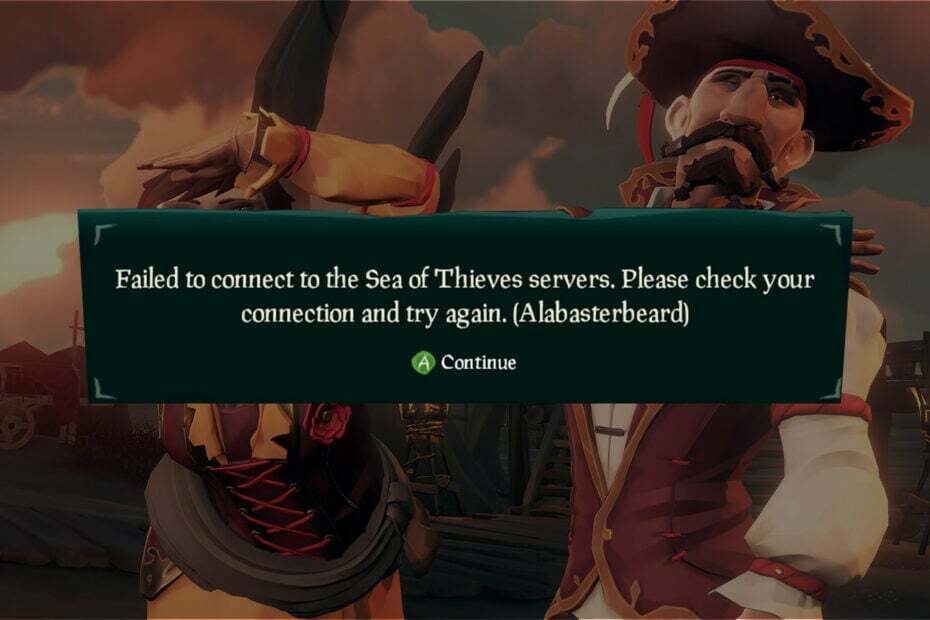
ข้อผิดพลาด Alabasterbeard ใน Sea of Thieves จะทำให้คุณไม่สามารถเล่นเกมได้อย่างสมบูรณ์ เนื่องจากคุณจะไม่สามารถเล่นเดี่ยวหรือเล่นร่วมกับผู้อื่นได้เลย
แม้ว่าข้อผิดพลาดนี้อาจทำให้หงุดหงิด แต่ก็มีวิธีแก้ไข และในคู่มือวันนี้ เราจะแสดงวิธีแก้ไขปัญหานี้อย่างถาวรบนอุปกรณ์ของคุณ
Alabasterbeard หมายถึงอะไรในทะเลโจร?
- นี่เป็นปัญหาการเชื่อมต่อและจะเกิดขึ้นหากไม่ได้เปิดใช้งานฟีเจอร์ข้ามเล่น
- บางครั้งบัญชี Microsoft ของคุณอาจทำให้เกิดปัญหานี้ได้
- ในบางกรณีซึ่งเกิดขึ้นไม่บ่อยนัก การตั้งค่าเราเตอร์ของคุณอาจทำให้เกิดข้อผิดพลาดนี้ได้
ฉันจะแก้ไขข้อผิดพลาด Alabasterbeard บน Sea of Thieves ได้อย่างไร
ก่อนที่จะไปยังวิธีแก้ปัญหาที่ซับซ้อนกว่านี้ ให้ลองรีสตาร์ทอุปกรณ์ของคุณและอัปเดตเกมเป็นเวอร์ชันล่าสุด
1. เปลี่ยนการตั้งค่าการจับคู่
- บน Xbox ของคุณ ให้เริ่มไคลเอนต์เกมแล้วไปที่ การตั้งค่า.
- นำทางไปยัง การตั้งค่าการจับคู่ ในบานหน้าต่างด้านขวา ในบานหน้าต่างด้านซ้าย ให้ตั้งค่า ชอบผู้เล่น Xbox ที่มีคอนโทรลเลอร์ ถึง เลขที่.
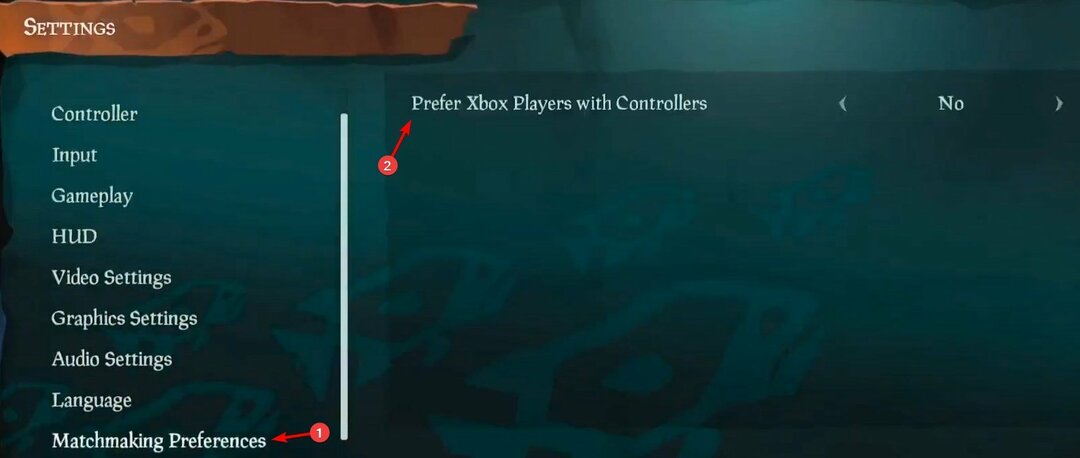
- บันทึกการเปลี่ยนแปลงการตั้งค่าการจับคู่
วิธีนี้จะแก้ไขข้อผิดพลาด Sea of Thieves alabasterbeard บน Xbox และ PC เนื่องจากคุณจะเปิดใช้งานคุณสมบัติ crossplay
- เริ่มเกม.
- บน เริ่มเกมส์ หน้าจอหรือ เมนูหลัก, เลือก ออกจากระบบ.

- คุณจะถูกขอให้ยืนยันว่าคุณต้องการออกจากระบบบัญชี Xbox ของคุณ เลือก ใช่.
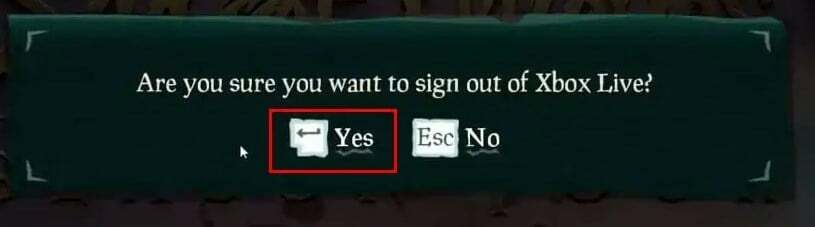
- ตรวจสอบว่าปัญหาได้รับการแก้ไขหรือไม่
3. เปลี่ยนค่า MTU บนเราเตอร์
- เปิดเบราว์เซอร์ของคุณและป้อนที่อยู่ IP ของเราเตอร์ของคุณ
- เข้าสู่ระบบด้วยข้อมูลประจำตัวของคุณ
- ไปที่เครือข่ายแล้วค้นหา มธ ค่า.
- ตั้งเป็น 1384 หรือสูงกว่าและบันทึกการเปลี่ยนแปลง

ไม่สามารถเชื่อมต่อกับเซิร์ฟเวอร์ Sea of Thieves ข้อผิดพลาด alabasterbeardis เป็นเรื่องปกติ และมันเกิดจากความผิดพลาดของ คุณสมบัติการเล่นข้ามระบบ และคุณสามารถหลีกเลี่ยงได้โดยการเปิดใช้งานคุณสมบัตินี้และโดยการติดตั้งเกมเวอร์ชันปัจจุบัน
- วิธีแก้ไขรหัสข้อผิดพลาด VAL 46 บน Valorant
- รหัสข้อผิดพลาด Origin 20.403: วิธีแก้ไขอย่างรวดเร็ว
- แก้ไข: ข้อผิดพลาดระหว่าง SSL Handshake กับเซิร์ฟเวอร์ระยะไกล
นี่ไม่ใช่ปัญหาเดียวที่คุณสามารถพบได้ และเราได้กล่าวถึงปัญหาต่างๆ ไปแล้ว ปัญหาทะเลแห่งโจร ในอดีตเช่น Sea of Thieves ล่ม. ผู้ใช้หลายคนรายงานว่า Sea of Thieves ยังไม่เปิดตัว เลยสำหรับพวกเขา แต่เรามีคำแนะนำพิเศษที่กล่าวถึงเรื่องนั้น
คุณใช้วิธีแก้ไขปัญหาอื่นเพื่อแก้ไขข้อผิดพลาดนี้หรือไม่ หากเป็นเช่นนั้น โปรดแจ้งให้เราทราบในส่วนความเห็นด้านล่าง
![4 เซิร์ฟเวอร์ทาวเวอร์ HP ที่ดีที่สุดที่จะซื้อ [คู่มือ 2021]](/f/7b9ad40f6689763f07ae7b370efaf919.jpg?width=300&height=460)

![5 เซิร์ฟเวอร์โฮสติ้งที่ดีที่สุดสำหรับ RLCraft [คู่มือ 2021]](/f/a2c37a41f808d8b5fd54478c1c0f5371.jpg?width=300&height=460)